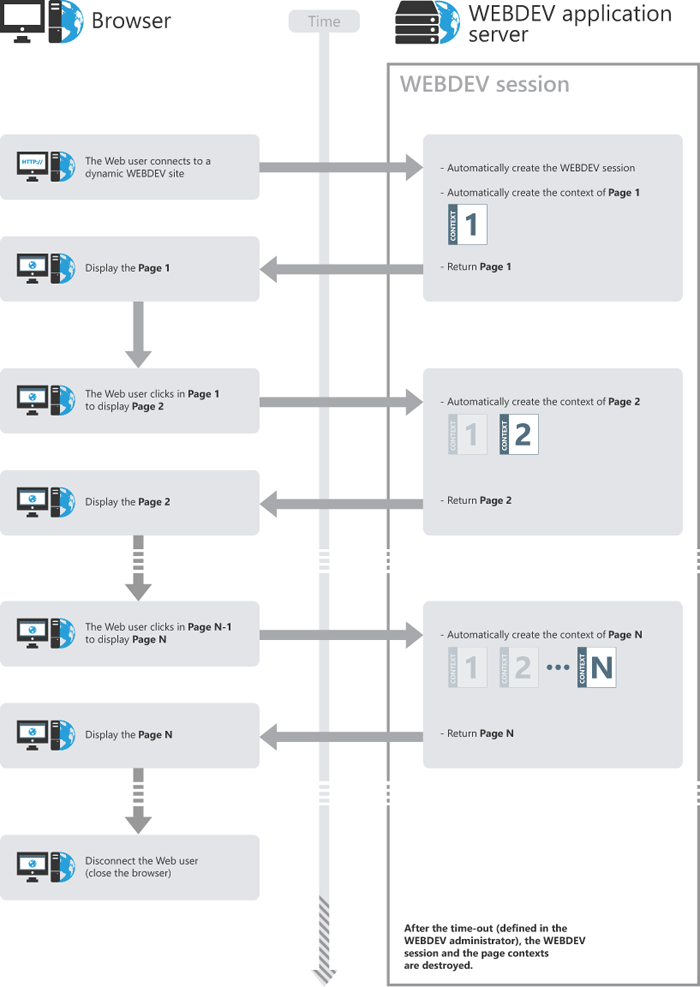https://youtu.be/wFCyDstI9yQ
Bom Dia Boa Tarde Boa Noite
Esse Ao Vivo vai estrear as 10:30 do dia 24/09/2020-Qui
DICAS 3096 -WEBDEV TUTORIAL 30 - 24-09-2020-10_30Hrs-QUI-Licao 3.3. Criar Pagina Sessao Lista Produtos - PARTE B
Lesson 3.3. Pages for addition and modification
Criação de uma página no modo Sessão usada para listar os produtos
ASSUNTOS
Criação de uma página no modo Sessão usada para listar os produtos
Abrindo o Projeto
Mostrando a Analise
Criando a Pagina
Escolher Template menu, e marcar , page e template
Explicando porque template
Testando a pagina
DICAS 3067 -WEBDEV TUTORIAL 1-Licao 1.1-14-09-2020 11hrs-DESCUBRA WEBDEV
DICAS 3068 -WEBDEV TUTORIAL 1-Licao 1.2-14-09-2020 15hrs-Web development and WEBDEV - PARTE A
DICAS 3069 -WEBDEV TUTORIAL 3-Licao 1.2-14-09-2020 16hrs-Web development and WEBDEV - PARTE B
DICAS 3070 -WEBDEV TUTORIAL 4-Licao 1.2-14-09-2020 17hrs-Web development and WEBDEV - PARTE C
DICAS 3071 -WEBDEV TUTORIAL 5-Licao 1.3-15-09-2020 11hrs-Lesson 1.3. Minha Primeira Pagina - PARTE A
DICAS 3071 -WEBDEV TUTORIAL 5-Licao 1.3-15-09-2020 11hrs-Lesson 1.3. Minha Primeira Pagina - PARTE A
DICAS 3076 -WEBDEV TUTORIAL 10-Licao 1.3-16-09-2020 16hrs-Lesson 1.3. TESTE PAGINA E WDMAP - PARTE F
PlayList WebDev tutorial Amarildo Webdev
Playlist Windev Tutorial Amarildo Windev
Playlist windev Franca PcSoft
Amarildo
Windev
WxSolucoes
Matos Informatica
Repositorio Windev
Site forum Google
Video sobre 3 Mil Videos Windev
PlayList Pedrosao
Video sobre Alfaserver servidor
Ultimo Video manipulacao arquivos
Criação de uma página no modo Sessão usada para listar os produtos
Para criar a página de listagem dos produtos, vamos criar uma página em branco e adicionar todos os controles: isso nos permitirá apresentar os passos necessários para a criação deste tipo de página.
Criação de uma página que usa um modelo
- Para criar uma página em branco:
- Clique
 entre os botões de acesso rápido (ou pressione Ctrl + N).
entre os botões de acesso rápido (ou pressione Ctrl + N). - A janela de criação de elemento aparece: clique em "Página" e depois em "Página".
- O assistente de criação de página é exibido.
- Selecione o modelo "Menu".

Observação
Um modelo predefinido é usado para agrupar parte da interface e processos em um único local. Recomendamos o uso de modelos para reutilizar e padronizar a interface de seus sites. - Certifique-se de que a opção "Criar: uma página e seu modelo" esteja marcada.
- Valide o assistente ("OK").
- A nova página é exibida no editor.

Observação
Ao validar o assistente para criação de página, WEBDEV cria automaticamente: - a página que será exibida no navegador. Esta página é exibida diretamente no editor e pode ser modificada.
- o modelo de página associado, correspondendo ao modelo predefinido que foi escolhido. Para modificar o modelo de página, ele deve ser editado. Esta operação será apresentada posteriormente nesta lição.
- A janela para salvar a página é exibida. Digite o título da página: "Lista de produtos". O nome da página "PAGE_List_of_products" é proposto automaticamente.

- Validar.
- Clique
- Por padrão, esta página contém os diferentes controles usados para exibir as visões gerais possíveis. Em nosso caso, vamos excluir estes controles:
- Selecione os controles encontrados na página (pressione Ctrl + A).

Observação
No editor, por padrão, apenas os controles da página estão acessíveis. Os controles e eventos do modelo não podem ser editados. Todos os controles na página (incluindo os controles do modelo) são selecionados pressionando Ctrl + A. No entanto, os controles do modelo de página não são modificados. - Exclua os controles (tecla Del).
- Apenas os controles correspondentes ao modelo de página permanecem na página.
- Salve as modificações realizadas na página: clique
 entre os botões de acesso rápido (ou pressione Ctrl + S).
entre os botões de acesso rápido (ou pressione Ctrl + S).
- Selecione os controles encontrados na página (pressione Ctrl + A).